Daptar eusi
Ngabalikeun urutan saukur hartina ngaganti nilai kolom. Kituna nunjukkeun item pisan panungtungan dina kolom kudu nilai kahiji dina urutan sabalikna, salajengna ka panungtungan halah jadi nilai kadua, jeung saterusna, kalawan nilai kahiji dina kolom dibalikkeun jadi nilai munggaran. Posisi horizontal diartikeun salaku datar atawa tingkat jejeg beungeut pesawat; dina sudut nu bener ka jejeg. Dina artikel ieu, urang bakal nunjukkeun sababaraha cara anu efektif pikeun ngabalikeun urutan kolom sacara horisontal dina Excel.
Unduh Buku Latihan Praktek
Anjeun tiasa ngaunduh buku kerja sareng latihan nganggo aranjeunna.
Urutan Balik Kolom Sacara Horizontal.xlsm
3 Métode Éféktif Pikeun Ngabalikeun Urutan Kolom sacara Horizontal dina Excel
Nalika damel sareng Microsoft Excel , urang panginten kedah nyusun ulang atanapi nyusun ulang set data anu urang damel sateuacanna. Urang tiasa ngalakukeun ieu ku nyieun dataset deui kalawan urutan diperlukeun. Tapi karya ieu téh waktu-consuming. Excel gaduh sababaraha fitur sareng alat anu luar biasa sareng ogé sababaraha rumus anu diwangun pikeun ngalakukeun padamelan ieu ngan ukur ku sababaraha klik.
Contona, urang badé nganggo set data di handap ieu anu ngandung sababaraha nami produk sareng harga produk. Ayeuna, urang kudu nyusun ulang kolom ku cara ngabalikeun deui lajeng nempatkeun kana urutan horizontal.

1. Selapkeun diurutkeun & amp; Transpose Paréntah pikeun NgabalikeunUrutan Kolom Horizontal dina Excel
Sort nyaéta frasa anu digunakeun pikeun ngajéntrékeun tindakan nyusun data dina urutan nu tangtu sangkan leuwih gampang ngumpulkeun data. Nalika nyortir data dina spreadsheet, anjeun tiasa nyusun ulang data pikeun gancang mendakan data. Sakur atawa malah leuwih widang data bisa dipaké pikeun nyortir wewengkon atawa daptar data. Excel gaduh paréntah sortir pikeun nyusun ulang data. Urang bakal nganggo paréntah sortir pikeun ngabalikeun data.
Transpose ngahasilkeun sumber data anyar dimana baris jeung kolom dina dokumén data mimiti dibalikkeun. Éta ngahasilkeun nami variabel énggal sareng nyayogikeun daptar labél nilai énggal. Excel gaduh fitur transpose nu urang ngadamel kolom dina urutan horizontal.
Kanggo ieu, urang peryogi kolom pembantu anu bakal ngabantosan urang ngartos kolom anu dibalikkeun.

Hayu urang tuturkeun prosedur ngagunakeun sortir jeung fitur transpose dina Excel pikeun ngabalikeun urutan kolom sacara horizontal.
LANGKAH:
- Kahiji, pilih kolom helper pikeun ningali naon anu lumangsung sanggeus ngagunakeun paréntah sortir.
- Kadua, buka tab Data tina pita spreadsheet anjeun.
- Katilu, ti Urut & amp; Filter kategori, klik ikon anu dipidangkeun dina screenshot di handap.

- Ieu bakal muka Awas Urut dialog .
- Teras, tina ' Naon anu anjeun hoyong laksanakeun? ', pilih Lebarkeun pilihan .
- Salajengna, klik tombol Asihan pikeun nyortir sacara sampurna.

- Ku cara ieu, anjeun tiasa ningali yén kolom ayeuna ngan ukur dibalikkeun.

- Kami henteu peryogi kolom pembantu deui. , jadi pupus kolom helper.
- Ayeuna, pilih sakabeh set data jeung salin ku mencét Ctrl + C potong kompas kibor.
- Teras, buka Imah tab pita.
- Tina kategori Clipboard , klik dina Tempelkeun menu drop-down.
- Jeung, pilih Tempél Husus .

- Alternatipna, anjeun tiasa klik katuhu dina sél anu dipilih dimana anjeun hoyong nempatkeun sabalikna horizontal. mesen kolom, terus pilih Tempél Husus .
- Tinimbang ngalakukeun ieu, cukup anjeun tiasa nganggo potong kompas keyboard Ctrl + Alt + V pikeun muka Tempelkeun. Special dialog.

- Ieu bakal mintonkeun Tempél Special kotak dialog.
- Ayeuna, centang kotak Transpose sareng cli ck dina tombol OK pikeun ngalengkepan prosés.

- Atawa, Anjeun bisa klik dina ikon nu dipintonkeun dina screenshot nyieun kolom dina urutan horizontal.

- Jeung, tungtungna, Anjeun bisa nempo urutan nu Anjeun hoyongkeun. Ku ngan nuturkeun léngkah-léngkah di luhur, anjeun tiasa ngabalikeun urutan kolom sacara horisontal.
Baca Selengkapnya: Kumaha Transpose Baris ka Kolom dinaExcel (5 Métode Mangpaat)
Bacaan Sarupa
- Kumaha Cara Transpose Baris kana Kolom Dumasar Kriteria dina Excel
- Kueri Power Excel: Transpose Baris ka Kolom (Panduan Lengkah-demi-Lengkah)
- Kumaha Ngatranspose Baris ka Kolom Ngagunakeun Excel VBA (4 Conto Ideal)
- Transpose Sababaraha Kolom kana Hiji Kolom dina Excel (3 Métode Guna)
2. Urutan Ngabalikeun Kolom sacara Horizontal sareng Fungsi Excel
Urang tiasa nganggo fungsi Excel anu diwangun pikeun nyusun ulang set data dina urutan sabalikna tina kolom sacara horisontal. Urang bakal ningali dua pendekatan anu béda kalayan rumus.
2.1. Larapkeun INDEX & amp; Fungsi TRANSPOSE
Kahiji, urang bakal ngagunakeun kombinasi fungsi INDEX , ROWS , jeung COLUMNS pikeun ngabalikeun kolom. Fungsi INDEX méré hasil atawa rujukan kana hasil tina tabel atawa rentang nilai. Fungsi ROWS jeung COLUMNS nyaéta fungsi lookup/referensi dina Excel. Teras, urang bakal nganggo fungsi TRANSPOSE , rentang vertikal sél dipulangkeun salaku rentang horizontal ku fungsi ieu. Hayu urang tingali prosedur ngagunakeun rumus.
LANGKAH:
- Ti mimiti, urang bakal duplikat kolom gigireun kolom aslina ngajaga sél. kosong pikeun ningali naha rumus jalanna leres.
- Teras, pilih sél E5 teras lebetkeun rumus ieu kanasél éta.
=INDEX($B$5:$C$8,ROWS(B5:$B$8),COLUMNS($B$5:B5))
- Teras, pencét Enter dina kibor.

- Sered Eusian Cecekelan ka handap pikeun duplikat rumus dina rentang. Atawa, pikeun Eusian Otomatis rentang, klik dua kali dina simbol Plus ( + ).

- Salajengna, pikeun ngayakeun réplikasi rumus sapanjang rentang, séred Eusian Cecekelan ka katuhu.

- Sareng, tungtungna, anjeun tiasa ningali yén kolom ayeuna dibalikkeun.

🔎 Kumaha Rumus Gawéna?
- COLUMNS($B$5:B5): Pilarian tur mulangkeun nomer kolom rujukan sél nu tangtu.
- ROWS(B5:$B$8): Néangan jeung mulangkeun jumlah baris dina unggal référénsi atawa array.
- INDEX($B$5:$C$8. ,ROWS(B5:$B$8),COLUMNS($B$5:B5)): Ieu bakal nyandak sakabeh rentang data lajeng ngabalikeun kolom.
- Ayeuna , urang kedah nyetél kolom dina urutan horizontal. Jang ngalampahkeun ieu, pilih sél tempat rék nyusun ulang set data.
- Teras, ganti rumusna.
=TRANSPOSE(E4:F8)
- Pencét Asupkeun . Sareng rumusna bakal ditingalikeun dina bar rumus.
- Pamungkas, anjeun ngagaduhan urutan anu hasilna.

2.1. Paké SORTBY & amp; Fungsi TRANSPOSE
Kadua, urang bakal ngagabungkeun fungsi SORTBY jeung fungsi ROWS pikeun meunangkeun urutan sabalikna tina kolom. TheFungsi SORTBY nyortir unsur-unsur wewengkon atawa susunan maké rumus jeung unsur-unsur ti wewengkon atawa rentang séjén. Teras, urang bakal nganggo deui fungsi TRANSPOSE pikeun ngadamel kolom dina urutan horizontal. Hayu urang tuturkeun léngkah-léngkah ieu di handap.
LANGKAH-LANGKAH:
- Kitu ogé, dina cara saméméhna, salin kolom tanpa nilai pikeun ngabandingkeun kolom.
- Sanggeus éta, asupkeun rumus ieu di dinya.
=SORTBY($B$5:$C$8,ROW(B5:B8),-1)
- Salajengna, pikeun ngarengsekeun operasi pencét tombol Asupkeun konci.

🔎 Kumaha Rumus Gawéna?
- ROW(B5:B8): Ieu bakal mariksa jeung nyokot jumlah baris dina unggal rujukan atawa array.
- SORTBY( $B$5:$C$8,ROW(B5:B8),-1): Susun rentang ku cara ngabalikeun kabeh, -1 bakal nempatkeun hasilna dina sakabeh rentang sél.
- Ayeuna anjeun tiasa ningali yén kolom ayeuna dina urutan sabalikna.
- Salajengna, pikeun ngadamel data dina urutan horizontal, ketik rumus di handap ieu.
=TRANSPOSE(E4:F8)
- Sanggeus éta, pencét Enter pikeun nempo hasilna.

- Jeung, éta. Anjeun tiasa ningali hasil anu dipikahoyong dina spreadsheet anjeun.
Baca Selengkapnya: Kumaha Ngalihkeun Kolom kana Baris Dina Excel (6 Métode)
3. Larapkeun VBA Macro pikeun Ngabalikeun Urutan Kolom sacara Horizontal dina Excel
Kalayan Excel VBA , pangguna tiasa kalayan gampang ngagunakeun kodeu anu bertindak salakuménu unggul tina pita. Urang tiasa nganggo Excel VBA pikeun ngabalikeun urutan kolom sacara horisontal ku ngan ukur nyerat kode anu sederhana. Hayu urang tingali léngkah-léngkah pikeun ngagunakeun kode VBA pikeun ngalakukeun padamelan anu leres. Pikeun ieu, kami nganggo set data anu sami sareng sateuacana.

LANGKAH:
- Mimitina, buka Pamekar tab tina pita.
- Kadua, tina kategori Kode , klik Visual Basic pikeun muka Visual Basic Editor . Atawa pencét Alt + F11 pikeun muka Visual Basic Editor .

- Tinimbang ngalakukeun ieu, Anjeun ngan bisa klik katuhu dina lembar kerja anjeun sarta buka Témbongkeun Code . Ieu ogé bakal mawa anjeun ka Visual Basic Editor .

- Ieu bakal muncul dina Visual Basic Editor dimana urang nulis kode pikeun nyieun tabel tina rentang.
- Salajengna, salin sareng témpél VBA kode anu dipidangkeun di handap.
VBA Kode:
4186
- Sanggeus éta, jalankeun kodeu ku ngaklik tombol RubSub atawa mencét potong kompas keyboard F5 .

- Ieu bakal némbongan dina jandela nu dijieun ku cara nuliskeun sababaraha baris kode. Jandéla bakal naroskeun kisaran. Pilih rentang, teras klik OK pikeun ngalengkepan prosedur.

- Sareng, anjeun tiasa ningali yén kolom set data ayeuna dina urutan horizontal tibalik.
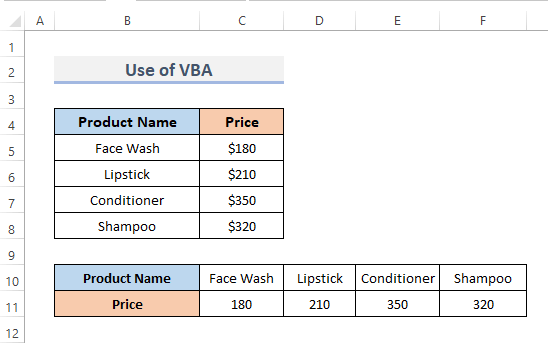
Kode VBAKaterangan
7769
Di dieu, urang ngamimitian prosedur sareng nami prosedur Reverse_Columns_Horizontally . Lajeng, ngan nyatakeun ngaran variabel nu urang kudu ngaéksekusi kode.
1876
Jalur-garis nu nyieun jandela, nu bakal nanya rentang nu urang rék balikkeun. Di dinya urang nangtukeun kotak judul salaku Kolom Balik jeung ngaran kotak salaku Rentang .
7874
Blok kode ieu ngabalikeun kolom.
1149
Baris kode nyieun kolom dina urutan horizontal.
Baca deui: VBA pikeun Transpose Sababaraha Kolom kana Baris dina Excel (2 Métode)
Kacindekan
Metoda di luhur bakal mantuan anjeun Ngabalikeun Urutan Kolom Horizontal dina Excel . Miharep ieu bakal nulungan anjeun! Upami anjeun gaduh patarosan, saran, atanapi eupan balik, mangga wartosan kami dina bagian koméntar. Atanapi anjeun tiasa ningali tulisan kami anu sanés dina blog ExcelWIKI.com !

